Самсунг – один из самых популярных производителей смартфонов в мире. Качество и функциональность их устройств не вызывают сомнений, и многие пользователи выбирают именно эту марку. Один из важных параметров смартфона – разрешение экрана. Если вы хотите настроить его на вашем устройстве, вам потребуется немного времени и знаний. Но не волнуйтесь, мы подготовили для вас подробную инструкцию.
Первым делом, необходимо зайти в настройки вашего смартфона Samsung. Для этого найдите на рабочем столе иконку "Настройки" и нажмите на нее. Затем прокрутите список вниз и найдите раздел "Дисплей". В этом разделе вы сможете настроить различные параметры экрана, включая разрешение.
Далее вы увидите список доступных разрешений экрана. Обычно они представлены в виде чисел, например, 1920x1080. Чем больше число, тем выше разрешение. Выберите нужное вам разрешение, щелкнув на соответствующей опции.
В некоторых моделях Samsung есть возможность автоматически настраивать разрешение экрана под разные приложения. Если у вас такая опция есть, включите ее. Это позволит смартфону автоматически изменять разрешение в зависимости от запущенной программы или игры.
Как изменить разрешение экрана на Самсунг: пошаговая инструкция
Изменение разрешения экрана на устройствах Samsung может быть полезным в различных ситуациях. Вы можете увеличить разрешение, чтобы получить более четкое и детализированное изображение, или же уменьшить его, чтобы увеличить размер отображаемого контента. В этой пошаговой инструкции мы рассмотрим, как легко изменить разрешение экрана на устройствах Samsung.
Шаг 1: Зайдите в настройки
Откройте панель уведомлений, потянув ее вниз с верхней части экрана. Нажмите на значок шестеренки, чтобы открыть настройки устройства.
Шаг 2: Найдите и выберите "Дисплей"
Прокрутите список настроек вниз и найдите раздел "Дисплей". Нажмите на него, чтобы перейти к настройкам дисплея.
Шаг 3: Перейдите к настройкам разрешения
В разделе "Дисплей" найдите пункт "Разрешение экрана" или "Разрешение". Нажмите на него, чтобы открыть настройки разрешения экрана.
Шаг 4: Выберите нужное разрешение
В открывшемся окне вы увидите список доступных разрешений экрана. Выберите ту опцию, которая соответствует вашим предпочтениям. Обратите внимание, что чем выше разрешение, тем более детализированным будет изображение, но при этом могут возникнуть проблемы с читаемостью текста или размером элементов интерфейса. С другой стороны, выбрав низкое разрешение, вы можете увеличить размер элементов интерфейса, но при этом изображение может стать менее четким.
Шаг 5: Примените изменения
После выбора нужного разрешения нажмите на кнопку "Применить" или "ОК", чтобы сохранить изменения.
Теперь разрешение экрана на вашем устройстве Samsung изменено. Вы можете повторить эти шаги, чтобы вернуться к предыдущему разрешению или выбрать другую опцию. Изменение разрешения экрана может занять некоторое время, поэтому необходимо подождать, пока устройство завершит процесс применения изменений.
Откройте настройки экрана
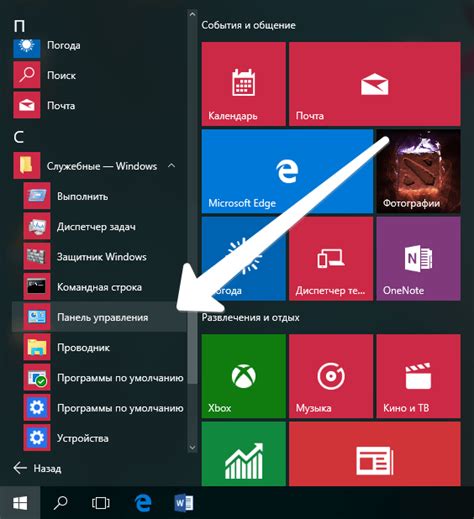
Для начала процесса настройки разрешения экрана на вашем устройстве Самсунг, вам необходимо открыть настройки экрана. Следуйте инструкциям ниже:
- На главном экране своего устройства найдите иконку "Настройки". Она обычно представлена значком шестеренки.
- Нажмите на иконку "Настройки", чтобы открыть меню настроек вашего устройства.
- Прокрутите список доступных опций и найдите раздел "Экран".
- Нажмите на раздел "Экран", чтобы открыть настройки экрана.
Теперь вы находитесь в меню настроек экрана вашего устройства Самсунг и готовы приступить к настройке разрешения экрана. Переходите к следующему шагу инструкции, чтобы продолжить.
Найдите раздел "Дисплей"
Для изменения разрешения экрана на устройстве Samsung, вам потребуется найти раздел "Дисплей" в настройках устройства. Чтобы найти этот раздел, выполните следующие шаги:
- Откройте меню настройки, нажав на иконку "Настройки" на главном экране или в списке приложений.
- Прокрутите список настроек вниз и найдите раздел "Дисплей".
- Нажмите на раздел "Дисплей", чтобы открыть его.
В разделе "Дисплей" вы найдете различные настройки, связанные с отображением на экране вашего устройства. Здесь вы сможете настроить разрешение экрана, яркость, размер шрифта и другие параметры.
При настройке разрешения экрана в разделе "Дисплей" обязательно обратите внимание на рекомендуемое разрешение, которое будет отмечено соответствующим значком или текстом. Выбирайте разрешение, которое наилучшим образом соответствует вашим потребностям и предпочтениям.
Теперь вы знаете, как найти раздел "Дисплей" и настроить разрешение экрана на устройстве Samsung.
Войдите в настройки "Разрешение экрана"
Для настройки разрешения экрана на устройствах Самсунг следуйте простой инструкции:
- На главном экране вашего Самсунга проскролльте вниз, чтобы открыть панель уведомлений.
- В правом верхнем углу панели уведомлений найдите и нажмите на значок "Настройки".
- В меню настроек проскролльте вниз и найдите раздел "Дисплей".
- В разделе "Дисплей" найдите и выберите опцию "Разрешение экрана".
- В открывшемся окне "Разрешение экрана" вы увидите список доступных разрешений.
- Выберите желаемое разрешение, нажмите на него, чтобы отметить.
- Нажмите кнопку "Готово" или "Применить", чтобы применить выбранное разрешение.
После этого ваш Самсунг будет использовать выбранное разрешение экрана, что позволит улучшить качество изображения и настроить отображение под ваше предпочтение.
Выберите желаемое разрешение
- Откройте "Настройки" на вашем устройстве Самсунг.
- Прокрутите вниз и найдите раздел "Дисплей" или "Экран".
- Выберите "Разрешение экрана" или подобный пункт меню.
- Вам будет представлен список доступных разрешений.
- Выберите желаемое разрешение из списка.
- Подтвердите свой выбор.
После завершения этих шагов ваш экран будет отображаться с выбранным разрешением. Помните, что изменение разрешения может повлиять на качество изображения и производительность вашего устройства.
Нажмите на кнопку "Применить"
После того, как вы внесли необходимые изменения в настройках разрешения экрана на вашем устройстве Самсунг, вам нужно нажать на кнопку "Применить". Это позволит применить ваши настройки и изменить разрешение экрана согласно вашим предпочтениям.
Кнопка "Применить" находится внизу экрана в меню настроек разрешения. Обычно она имеет выделенный цвет или ярко-контрастный значок. Чтобы нажать на кнопку "Применить", просто коснитесь ее пальцем или щелкните на ней мышью.
После нажатия на кнопку "Применить" ваше устройство Самсунг автоматически применит новое разрешение экрана. Вам необходимо будет подождать несколько секунд, пока настройки будут активированы. После этого вы сможете оценить новое разрешение экрана на вашем устройстве Самсунг.
Подтвердите изменение разрешения

После того, как вы выбрали новое разрешение экрана для вашего Самсунга, вам может потребоваться подтверждение изменений. Это необходимо для того, чтобы убедиться, что вы выбрали правильные настройки и избежать возможных ошибок.
Когда вы будите переключаться на новое разрешение, ваш экран на короткое время может выключиться и затем снова включиться, чтобы применить изменения. Это нормальное поведение и не должно вызывать беспокойство.
Если вы видите сообщение, подтверждающее изменение разрешения, нажмите кнопку "ОК" или "Применить", чтобы закончить процесс.
Если вы не хотите изменять разрешение экрана, нажмите кнопку "Отмена" или "Не сохранять", чтобы сохранить предыдущие настройки.
После того, как вы подтвердите изменение разрешения, ваш Самсунг будет использовать новые настройки и отобразит изображение с новым разрешением на экране.
Убедитесь, что ваш компьютер, монитор или телевизор поддерживают выбранное разрешение, чтобы избежать проблем с отображением и возможными повреждениями.
Примечание: Если вы столкнулись с проблемами после изменения разрешения экрана, попробуйте вернуться к предыдущим настройкам или выбрать другое разрешение.
Помните, что изменение разрешения экрана может влиять на качество отображения и производительность вашего устройства, поэтому внимательно выбирайте подходящие параметры.
Дождитесь перезапуска
После того, как вы изменили разрешение экрана на вашем устройстве Самсунг, вам может потребоваться перезапустить устройство, чтобы изменения вступили в силу. Просто нажмите и удерживайте кнопку питания, пока не появится меню, и выберите опцию "Перезагрузить". Дождитесь, пока устройство полностью выключится и снова включится. После этого вы сможете наслаждаться новым разрешением экрана и преимуществами, которые оно предоставляет.
Обратите внимание: Если у вас возникли проблемы после изменения разрешения экрана или устройство не включается после перезапуска, вы можете попробовать отменить изменения, вернув разрешение к предыдущим настройкам. Для этого просто повторите описанные выше шаги и выберите предыдущую настройку разрешения экрана.
Помните, что изменение разрешения экрана может повлиять на отображение приложений и контента на вашем устройстве. Если вы заметите, что некоторые приложения или элементы интерфейса выглядят некорректно или нечитаемо, попробуйте вернуться к предыдущим настройкам разрешения или выберите другой вариант, который лучше соответствует вашим потребностям.
Проверьте новое разрешение экрана
После того как вы настроили новое разрешение экрана на вашем устройстве Samsung, необходимо проверить, как это разрешение влияет на отображение контента на экране.
Методов проверки нового разрешения экрана может быть несколько:
| 1. Просмотр фотографий | Выберите несколько фотографий с разными цветами и деталями и откройте их на вашем устройстве. Оцените, как ваши фотографии выглядят на новом разрешении экрана. Обратите внимание на цветопередачу и четкость отображения. |
| 2. Прогон тестовых видео | Найдите видео с высоким разрешением (например, видео 4K) и запустите его на вашем устройстве. Проверьте, какое качество отображения у воспроизводимого видео. Убедитесь, что изображение не искажается и что детали на экране отображаются четко. |
| 3. Проверьте масштабирование веб-страниц | Откройте несколько веб-страниц на вашем устройстве и проверьте, как они отображаются на новом разрешении экрана. Убедитесь, что контент масштабируется правильно и что шрифты и изображения не выглядят размытыми или неразборчивыми. |
| 4. Игры и приложения | Если вы часто играете или используете различные приложения на своем устройстве, запустите их и проверьте, как они работают на новом разрешении экрана. Уточните, что графика и элементы управления выглядят хорошо и что никакая информация не обрезается или искажается. |
Проверьте все это настройки были правильно установлены и новое разрешение экрана работает без проблем.
Внесите корректировки при необходимости
К сожалению, не всегда разрешение экрана на Самсунг изначально установлено оптимально для каждого пользователя. Однако, есть несложный способ внести корректировки, чтобы получить комфортное и удобное разрешение.
Для начала, откройте меню настройки на своем устройстве. Обычно, кнопка с изображением шестеренки на экране является значком меню настройки. Коснитесь этой кнопки для открытия меню.
В меню настройки, найдите раздел "Дисплей" или "Экран". Это место, где вы сможете настроить разрешение экрана.
Внутри раздела "Дисплей" или "Экран" вам может быть предложено выбрать разрешение из предоставленного списка. Также возможна опция "Автоматический выбор", которая позволяет устройству самостоятельно подобрать оптимальное разрешение. Переключайтесь между настройками и выбирайте то, которое вам больше всего нравится и удобно.
Некоторые устройства Samsung могут предоставлять дополнительные опции для корректировки разрешения. Например, вы можете выбрать тип разрешения экрана, как "HD", "FHD" или "QHD". Проверьте эти дополнительные опции и, если есть необходимость, внесите соответствующие корректировки.
После выбора и корректировки желаемого разрешения, сохраните изменения и закройте меню настройки. Ваши изменения разрешения экрана должны быть применены.
Если в процессе корректировки разрешения экрана у вас возникли проблемы или вы не знаете, какое разрешение выбрать, рекомендуется обратиться к руководству пользователя вашего конкретного устройства Samsung или обратиться в службу поддержки Samsung для получения дополнительной помощи и консультации.
Помните, что разное разрешение экрана может влиять на качество изображения, отображение текста, четкость и размер интерфейса приложений. Поэтому важно выбрать разрешение, которое наилучшим образом соответствует вашим потребностям и предпочтениям.
Наслаждайтесь новым разрешением на Самсунг
Самсунг предлагает массу опций для настройки разрешения экрана на вашем устройстве. Установка нового разрешения может значительно улучшить качество изображения и сделать вашу работу или развлечения на устройстве более удовлетворительными.
Чтобы настроить разрешение экрана на устройстве Самсунг, выполните следующие простые шаги:
- Перейдите в настройки экрана, нажав на значок "Настройки" на домашнем экране.
- Выберите "Дисплей" или "Экран" в меню настроек.
- Внутри меню "Дисплей" выберите "Разрешение экрана".
- Выберите предпочитаемое разрешение из списка доступных вариантов.
- Нажмите "Применить" или "ОК" для сохранения изменений.
Помните, что выбранное разрешение может повлиять на производительность вашего устройства и время работы аккумулятора. Вы можете экспериментировать с разными разрешениями, чтобы найти наиболее оптимальный вариант для ваших потребностей.
Теперь вы готовы наслаждаться новым разрешением на вашем Самсунге! Улучшенная четкость и яркость изображения создадут лучший опыт использования вашего устройства.
Совет: Если вы заметите, что новое разрешение приводит к увеличенному использованию заряда аккумулятора, вы можете вернуться к предыдущему разрешению или попробовать настроить яркость экрана, чтобы продлить время работы устройства.